4 einfache Schritte zum Konvertieren von Adobe Digital Editions in DRM-freies PDF
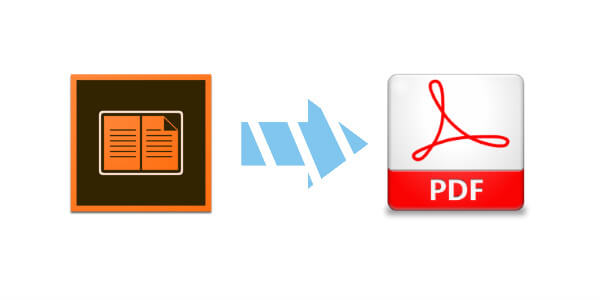
Entfernen Sie das DRM aus Adobe Digital Editions und konvertieren Sie es in PDF, damit Sie die Bücher ohne Einschränkungen auf Ihrem Computer, Tablet, Smartphone oder E-Reader lesen können. Dieser Artikel führt Sie detailliert durch den Vorgang.
Adobe Digital Editions, oft auch als ADE bezeichnet, ist ein digitales Buchleseprogramm von Adobe. Es kann ACSM-Dateien (Adobe Content Server Message) bei Google, Kobo oder anderen Anbietern gekauft und die Bücher als DRM-geschützte PDF/EPUB-Dateien heruntergeladen und auf Ihrem lokalen Laufwerk gespeichert.
DRM (Digital Rights Management) bedeutet, dass die Bücher verschlüsselt sind, sodass nur Ihr autorisiertes Gerät sie lesen kann – wie zum Beispiel Kobo Aura, Sony E-Reader oder PC. Aber was ist mit Amazons Kindle? Unterstützt das Öffnen von Adobe Digital Editions-Dateien nicht. Außerdem erfordert Adobe Digital Editions die Verwendung von ADEPT (Adobe Digital Experience Protection Technology), das den Inhalt auf bis zu 6 Maschinen.
Wenn Sie diese beiden Einschränkungen umgehen möchten, können Sie Adobe Digital Editions in normale PDF-Dateien konvertieren. Fast alle Geräte können PDF lesen, ein weit verbreitetes Dokumentformat.
Alles was Sie brauchen ist ein Adobe Digital Editions-zu-PDF-Konverter
Wir freuen uns, Ihnen mitteilen zu können, dass es einen einfachen Weg gibt: Epubor Ultimate , das Adobe Digital Editions eBooks in normale PDF-Dateien umwandeln kann. Es identifiziert die heruntergeladenen PDFs/EPUBs automatisch in Ihrem Adobe-Ordner, und Sie können sie anschließend durch Doppelklicken entschlüsseln.
Laden Sie die kostenlose Testversion von Epubor Ultimate über die Schaltfläche unten herunter und folgen Sie den Anweisungen zum Konvertieren von Adobe Digital Editions in PDF.
Kostenloser Download
Kostenloser Download
Sie können auch direkt mit Schritt 3 fortfahren, wenn Sie zuvor mit dem Lesen der ACSM-Dateien in Adobe Digital Editions begonnen haben.
Schritt 1. Installieren Sie Adobe Digital Editions und autorisieren Sie es auf Ihrem Computer
Installieren Adobe Digital Editions auf Ihrem Computer, das sowohl für Windows als auch für Mac verfügbar ist. Um ACSM-Dateien zu öffnen, müssen Sie zuerst Ihre Adobe Digital Editions autorisieren. Wir empfehlen, dass Sie eine Vendor-ID verwenden, anstatt ohne. Wenn Ihr Computer also abstürzt, können Sie diese ACSM-Dateien auf andere Geräte neu laden, die mit derselben Vendor-ID angemeldet sind.
So autorisieren Sie: Gehen Sie zu Adobe Digital Editions, klicken Sie auf „Hilfe“ > „Computer autorisieren…“ und geben Sie dann Ihre Adobe-ID und Ihr Passwort ein. Klicken Sie anschließend einfach auf „Autorisieren“.

Schritt 2. Laden Sie das ACSM-Buch in Adobe Digital Editions
ACSM-Dateien sollten automatisch mit Adobe Digital Editions verknüpft sein, sodass Sie sie mit einem Doppelklick sofort öffnen können. Alternativ können Sie mit einem Rechtsklick ADE starten oder sie einfach per Drag & Drop in das Programm ziehen.
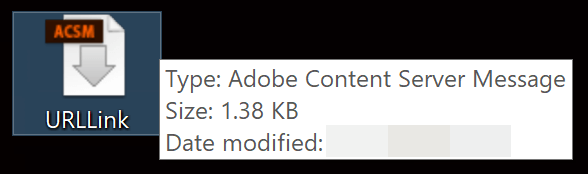
Adobe Digital Editions beginnt mit dem Herunterladen Ihrer E-Books auf das Gerät.

Sie können sehen, wo Ihre heruntergeladenen PDF/EPUB-Bücher gespeichert sind, indem Sie mit der rechten Maustaste auf das Buch klicken und „Datei im Explorer anzeigen“ auswählen.

Schritt 3. Öffnen Sie den Konverter „Adobe Digital Editions to PDF“
Start Epubor Ultimate und gehen Sie zur Registerkarte „Adobe“. Auf dieser Seite können Sie alle Ihre Adobe Digital Editions-Bücher sehen. Das Programm ermittelt den Standardpfad, sodass Sie sich nicht die Mühe machen müssen, eBooks manuell hinzuzufügen.
Ziehen Sie die Dateien zur Entschlüsselung einfach vom linken in den rechten Bereich.

Schritt 4. Wählen Sie „In PDF konvertieren“, um die Konvertierung von Adobe Digital Editions in PDF zu starten
Wählen Sie „In PDF konvertieren“ aus dem Dropdown-Menü (neben „In EPUB konvertieren“ befindet sich ein Pfeil nach unten). Innerhalb weniger Sekunden werden Ihre DRM-geschützten PDF/EPUB-Bücher als DRM-freie PDFs gespeichert.
Die Konvertierung von Adobe Digital Editions in PDF ist nun abgeschlossen. Die entschlüsselten Bücher können auf andere Plattformen übertragen und frei gelesen werden!
Die kostenlose Testversion von
Epubor Ultimate
gibt Ihnen die Möglichkeit, 20 % jedes Adobe Digital Editions-Buchs zu konvertieren. Das reicht für einen ersten Testlauf, damit Sie mit dem Programm zufrieden sind, bevor Sie eine Kaufentscheidung treffen.
Kostenloser Download
Kostenloser Download



